Top 5 Rufumleitungs-Apps für Ihr iPhone
Oct 15, 2025 • Filed to: Effektive Telefon-tipps • Proven solutions
Rufumleitungen sind vor allem dann hilfreich, wenn Sie im Job im Laufe eines Arbeitstages zahlreiche Anrufen entgegennehmen müssen. Einige Angestellte nutzen ein separates Telefon nur für die Arbeit, die meisten Menschen verwenden jedoch auch weiterhin nur ein einziges Telefon für den Job als auch für ihr Privatleben. Obwohl die Verwendung eines einzigen Telefons praktisch klingt, birgt dies manchmal auch Probleme. So zum Beispiel, wenn Sie endlich eine Woche Urlaub haben, aber lästige Kunden/Klienten, die nichts von Ihrem Urlaub wissen, trotzdem weiter anrufen. Passiert das nur ein paar mal pro Tag, ist dies vielleicht noch erträglich – doch was, wenn es 10, 20 oder 30 Anrufe pro Tag werden? Das wäre nicht nur ziemlich ärgerlich, es könnte Ihnen auch den Urlaub vermiesen.
Die Antwort: Eine Rufumleitung. Damit können Sie eingehenden Anrufe an eine andere Nummer umleiten (z. B. Ihren Kollegen/Ihr Büro). Außerdem ist diese Funktion praktisch, wenn Sie sich gerade in einem Gebiet mit schlechter Netzabdeckung aufhalten oder Ihr Apple-Gerät defekt ist. Es gibt einige Situationen, in denen eine Rufumleitung Ihr Leben einfacher macht und eine Menge Zeit spart. In diesem Artikel stellen wir Ihnen die Einrichtung dieser Funktion auf Ihrem iPhone vor und zeigen Ihnen außerdem einige speziell dafür entwickelte Programme.
- 1.Was ist eine Rufumleitung und warum brauche ich sie?
- 2.Wie richten Sie eine Rufumleitung auf Ihrem iPhone ein?
- 3.5 Top-Apps für Rufumleitungen
1.Was ist eine Rufumleitung und warum brauche ich sie?
Rufumleitungen sind vor allem dann hilfreich, wenn Sie im Job im Laufe eines Arbeitstages zahlreiche Anrufen entgegennehmen müssen. Einige Angestellte nutzen ein separates Telefon nur für die Arbeit, die meisten Menschen verwenden jedoch auch weiterhin nur ein einziges Telefon für den Job als auch für ihr Privatleben. Obwohl die Verwendung eines einzigen Telefons praktisch klingt, birgt dies manchmal auch Probleme. So zum Beispiel, wenn Sie endlich eine Woche Urlaub haben, aber lästige Kunden/Klienten, die nichts von Ihrem Urlaub wissen, trotzdem weiter anrufen. Passiert das nur ein paar mal pro Tag, ist dies vielleicht noch erträglich – doch was, wenn es 10, 20 oder 30 Anrufe pro Tag werden? Das wäre nicht nur ziemlich ärgerlich, es könnte Ihnen auch den Urlaub vermiesen.
Die Antwort: Eine Rufumleitung. Damit können Sie eingehenden Anrufe an eine andere Nummer umleiten (z. B. Ihren Kollegen/Ihr Büro). Außerdem ist diese Funktion praktisch, wenn Sie sich gerade in einem Gebiet mit schlechter Netzabdeckung aufhalten oder Ihr Apple-Gerät defekt ist. Es gibt einige Situationen, in denen eine Rufumleitung Ihr Leben einfacher macht und eine Menge Zeit spart. In diesem Artikel stellen wir Ihnen die Einrichtung dieser Funktion auf Ihrem iPhone vor und zeigen Ihnen außerdem einige speziell dafür entwickelte Programme.
2.Wie richten Sie eine Rufumleitung auf Ihrem iPhone ein?
Um einen Anruf weiterzuleiten, muss Ihr Mobilfunkbetreiber diese Funktion zunächst unterstützt. Kontaktieren Sie einfach Ihren Mobilfunkanbieter und fragen Sie ihn danach. Möglicherweise müssen Sie hierfür einige simple Anweisungen befolgen, um die Funktion zu aktivieren.
Wir gehen jetzt also davon aus, dass Sie die Rufumleitung aktiviert haben, indem Sie sich an Ihren Netzanbieter gewandt haben. Kommen wir jetzt zum technischen Teil für das Aktivieren der Funktion in Ihrem Smartphone.
1. Wechseln Sie zu den Einstellungen.

2. Wählen Sie im Einstellungen-Menü die Telefon-Option.

3. Tippen Sie nun auf Rufumleitung.

4. Aktivieren Sie die Funktion. Es sollte folgendermaßen aussehen:
5. Geben Sie im Menü die Nummer ein, an die Ihre Anrufe umgeleitet werden sollen.
6. Wenn Sie alles richtig gemacht haben, sehen Sie nun dieses Symbol auf Ihrem Bildschirm:

7. Rufumleitung ist aktiviert! Um sie zu deaktivieren, wählen Sie im Menü Aus.
Dr.Fone – Datenrettung (iOS)
Die weltweite Nr. 1 unter iPhone- und iPad-Datenrettungssoftwares
- Bietet drei Wege zum Retten von iPhone-Daten.
- Scannt Ihre iOS-Geräte und kann Fotos, Videos, Kontakte, Nachrichten, Notizen usw. wiederherstellen.
- Ermöglicht das Extrahieren und die Vorschau aller Inhalte in iCloud/iTunes-Backupdateien.
- Ermöglicht das Wiederherstellen ausgewählter Dateien aus iCloud/iTunes-Backups auf Ihrem Gerät oder Computer.
- Kompatibel mit den neuesten iPhone-Modellen.
3. 5 Top-Apps für Rufumleitungen
1. Zeile 2
- • Preis: 9,99 US-Dollar pro Monat
- • Größe: 15,1 MB
- • Bewertung: >4
- • Kompatibilität: iOS 5.1 oder neuer
Line 2 fügt praktisch eine weitere Telefonnummer zu Ihrem Smartphone hinzu, die Sie nun für Ihre privaten Kontakte/Ihre Arbeit usw. verwenden können. Hilft bei der einfachen Beschränkung bestimmter Kontakte auf eine ausgewählte Leitung. Wenn Sie dafür sorgen, dass Ihre Kollegen Line 2 verwenden, können Sie ab jetzt kostenlos über WLAN/3G/4G/LTE mit ihnen telefonieren. Neben der Standard-Rufumleitungsfunktion können Sie außerdem Konferenzgespräche führen, unerwünschte Kontakte blockieren und vieles mehr!

2. Divert Calls
- • Preis: Kostenlos
- • Größe: 1,9 MB
- • Bewertung: >4
- • Kompatibilität: iOS 5.0 oder neuer
Mit Divert Calls können Sie bestimmte (nicht alle) Rufnummern für die Umleitung an eine andere Nummer auswählen. Sie können außerdem wählen, wann der Anruf weitergeleitet werden soll. Zum Beispiel dann, wenn Sie beschäftigt sind, nicht antworten können oder nicht erreichbar sind. Günstig und einfach in der Anwendung, obwohl der App einige erweiterte Funktionen fehlen.

3. Call Forwarding Lite
- • Preis: Kostenlos
- • Größe: 2,5 MB
- • Bewertung: >4
- • Kompatibilität: iOS 5.0 oder neuer
Kostenlose und einfach zu bedienende App, mit der Sie Fälle für das Umleiten von Anrufe wählen können: wenn besetzt/keine Antwort/kein Signal. Alle Funktionen lassen sich bei Bedarf einfach ein- und ausschalten. Auch wenn die App möglicherweise zu wenige Funktionen bietet, ist sie perfekt für die Verwaltung von Weiterleitungseinstellungen.

4. Voipfone Mobile
- • Preis: Kostenlos
- • Größe: 1,6 MB
- • Bewertung: >4
- • Kompatibilität: iOS 5.1 oder neuer
Besonders praktische App, wenn Sie beruflich viel unterwegs sind. Sie können festlegen, dass Anrufe auf Ihr Bürotelefon umgeleitet werden, während Sie bei der Arbeit sind, und auf Ihr iPhone, wenn Sie Ihr Büro wieder verlassen. Die App merkt sich Ihre Einstellungen und aktiviert/deaktiviert automatisch alle gespeicherten Einstellungen, wenn Sie wieder ins Büro kommen. Einfach, kostenlos und praktisch!

5. Call Forward
- • Preis: 0,99 US-Dollar
- • Größe: 0,1 MB
- • Bewertung: >4
- • Kompatibilität: iOS 3.0 oder höher
Leitet Anrufe unter Berücksichtigung Ihres Status (besetzt/keine Reaktion/keine Antwort) an eine ausgewählte Nummer um. Funktioniert weltweit. Call Forward erstellt eindeutige Umleitungscodes für bestimmte Kontakte. Sie müssen lediglich den Kontakt auswählen, an den der Anrufer umgeleitet werden soll, und den entsprechenden Code wählen. Außerdem können je nach Status unterschiedliche Kontakte festlegen.
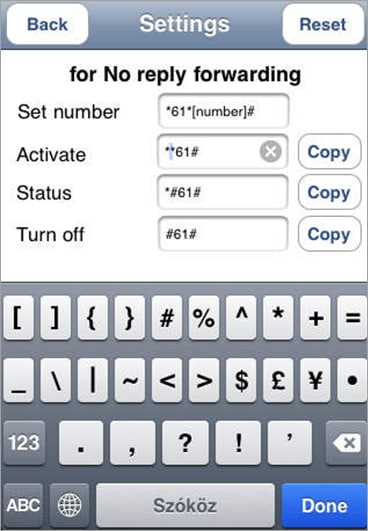
Diese Artikel könnten Ihnen gefallen:
iPhone Tipps
- iPhone 15
- 1. Übertragung von Bildern vom iPhone 15 auf den PC
- 2. Wie man das iPhone 15 aus der iCloud wiederherstellt
- 3. Alles über das entsperrte iPhone 15 erfahren
- 4. Das iPhone 15 lässt sich nicht starten?
- 5. Problem des schwarzen iPhone 15 Bildschirms
- 6. iPhone 15 Problem mit dem Sperrbildschirm beheben
- iPhone aktivieren
- 1. iPhone ohne SIM-Karte aktivieren
- 2. iPhone im AT&T Network aktivieren
- 3. Das Verizon iPhone aktivieren
- iPhone-Daten verwalten
- iPhone How-tos
- 1. Beenden eingefrorener Apps erzwingen
- 2. Eigene Telefonnummer finden
- 3. Gesperrte Nummern auf iPhone finden
- 4. Tipps zur Verwendung von VLC für iPhone
- 5. iPhone als Überwachungskamera verwenden
- Tipps zum iPhone-Standort
- 1. iPhone-/Android-Standort ausblenden
- 2. Sehen Sie sich den Standort einer Person auf dem iPhone an
- 3. PGSharp für iPhone
- 4. App Store-Land ändern
- iPhone Track
- 1. Das iPhone anhand der Telefonnummer verfolgen
- 2. Tracking auf iPhone deaktivieren
- 3. iPhone ohne Jailbreak ausspionieren
- iPhone Tricks
- 1. iPhones trennen
- 2. iPhone/iPad auf Windows-PC spiegeln
- 4. Kostenlose unbegrenzte Daten auf dem Verizon iPhone
- 5. iPhone ohne Touchscreen verwenden
- 6. iPhone vom PC aus steuern
- 7. iPhone bleibt am Apple-Logo hängen
- 8. iPhone/iTunes-Fehler 4013
- 9. iPhone-Frontkamera funktioniert nicht
- 10. iPhone ohne Passcode entsperren
- 11. iPhone ohne Apple ID zurücksetzen
- 12. Fotos von Android auf iOS übertragen
- Find My iPhone Tipps
- ● Daten verwalten/übertragen
- ● Daten wiederherstellen
- ● Bildschirm entsperren/aktivieren
- ● FRP-Sperre
- ● Die meisten iOS- und Android-Probleme beheben
- Downloaden Downloaden Downloaden





















Julia Becker
chief Editor